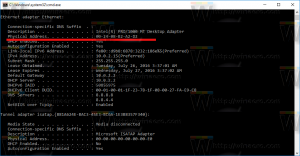Како избрисати историју недавних докумената у ВордПад-у на Виндовс 10
Може бити мало збуњујуће када треба да обришете историју недавних докумената у програму ВордПад на Виндовс 10. Апликација не нуди никакву опцију за то. Међутим, можда ћете желети да уклоните појединачне уносе историје датотека или целу историју због забринутости за приватност. Овај пост ће вам помоћи да то урадите.
ВордПад је веома једноставан уређивач текста, моћнији од Нотепад-а, али и даље мање богат функцијама од Мицрософт Ворд-а или ЛибреОффице Вритер-а. Добар је за креирање једноставног текстуалног документа без компликованог форматирања.
Савет: Можда ћете бити заинтересовани за учење ВордПад-ових пречица на тастатури.
Када отворите или сачувате документ у ВордПад-у, он додаје име датотеке на листу недавних докумената под Датотека > Историја недавних докумената за бржи приступ.
Овај пост ће вам показати како да уклоните одређене уносе са листе датотека или избришете целу недавну историју докумената у апликацији ВордПад у оперативном систему Виндовс 10.
Обришите историју недавних докумената у програму ВордПад у оперативном систему Виндовс 10
- Затворите апликацију ВордПад ако је покренута.
- Отвори Уредник регистра апликација, нпр. притисните Вин + Р и откуцајте
регедиту оквир Рун. - Дођите до следећег тастера:
ХКЕИ_ЦУРРЕНТ_УСЕР\Софтваре\Мицрософт\Виндовс\ЦуррентВерсион\Апплетс\Вордпад\Недавна листа датотека. - На десној страни пронађите одговарајући
Фајл бр.вредност стринга за унос историје датотеке који желите да уклоните. - Кликните десним тастером миша и изаберите Избриши из њиховог менија.
- Поновите ове кораке за све ставке које желите да уклоните из историје ВордПад датотека.
Ти си готов.
Алтернативно, можете уклонити све уносе из историје ВордПад датотека помоћу РЕГ датотеке. Ево како се то може урадити.
Уклоните све недавне документе у ВордПад-у помоћу РЕГ датотеке
- Затворите апликацију ВордПад ако је отворена.
- Преузмите ову датотеку: Преузмите РЕГ датотеку.
- Распакујте га у било коју фасциклу и кликните двапут на њу.
- Потврдите УАЦ упит ако се то од вас затражи.
Ти си готов.
РЕГ датотека ће уклонити ХКЕИ_ЦУРРЕНТ_УСЕР\Софтваре\Мицрософт\Виндовс\ЦуррентВерсион\Апплетс\ВордПад\Недавна листа датотека кључ и све његове вредности. Следећи пут када покренете ВордПад, он ће аутоматски поново креирати овај кључ.
То је то.
Подржите нас
Винаеро се у великој мери ослања на вашу подршку. Можете помоћи да вам сајт настави да вам доноси занимљив и користан садржај и софтвер користећи ове опције:
Ако вам се свиђа овај чланак, поделите га помоћу дугмади испод. Неће вам одузети много, али ће нам помоћи да растемо. Хвала на подршци!